Windows 10에서 메모장은 어디에 있습니까? 여는 6가지 방법!
게시 됨: 2019-07-22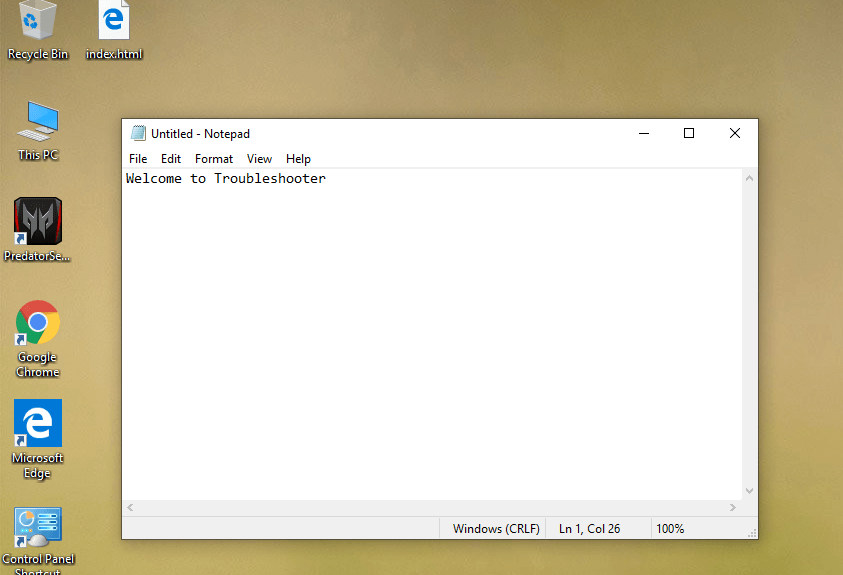
Windows 10에서 메모장은 어디에 있습니까? Windows 메모장은 Windows 운영 체제에 내장된 텍스트 편집기입니다. 메모장으로 거의 모든 유형의 파일을 편집할 수 있으며 메모장 편집기를 사용하여 모든 웹 페이지를 편집할 수도 있습니다. 메모장을 사용하면 HTML 파일을 쉽게 편집할 수 있으므로 타사 텍스트 편집기가 필요하지 않습니다. 메모장은 매우 빠르고 사용하기 쉬운 매우 가벼운 응용 프로그램입니다. 따라서 사람들은 시장에서 사용 가능한 다른 타사 텍스트 편집기와 비교할 때 메모장을 가장 신뢰할 수 있는 텍스트 편집기 소프트웨어로 생각합니다.
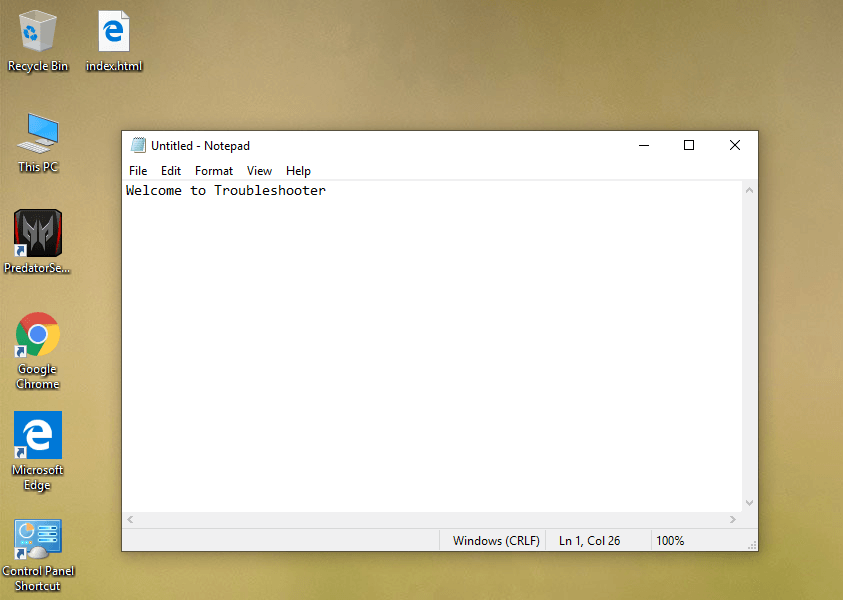
그러나 메모장으로 작업하려면 먼저 장치에서 메모장을 찾아 열어야 합니다. 대부분의 경우 메모장 바로 가기가 바탕 화면에 있거나 Windows 검색을 사용하여 메모장을 열 수 있습니다. 그러나 메모장을 찾을 수 없는 일부 장치에서는 Windows 10에서 메모장을 쉽게 찾고 바탕 화면에 바로 가기를 만들어 쉽게 액세스할 수 있는 이 가이드를 따라야 합니다. 여기에서는 Windows 10에서 메모장을 여는 6가지 방법을 분류했습니다.
내용물
- 메모장을 사용하여 HTML 웹 페이지를 편집하는 방법
- Windows 10에서 메모장은 어디에 있습니까? 메모장을 여는 6가지 방법!
- 방법 1 – 시작 메뉴를 통해 메모장 열기
- 방법 2 - 명령 프롬프트를 통해 메모장 열기
- 방법 3 – Windows 검색 창을 사용하여 메모장 열기
- 방법 4 - 마우스 오른쪽 버튼 클릭 컨텍스트 메뉴를 통해 메모장 열기
- 방법 5 - 실행 명령을 통해 메모장 열기
- 방법 6 – Windows 탐색기를 통해 메모장 열기
- 메모장에 쉽게 액세스하는 방법
메모장을 사용하여 HTML 웹 페이지를 편집하는 방법
다른 타사 텍스트 편집기와 마찬가지로 메모장에는 HTML 웹 페이지를 빠르게 편집할 수 있는 기능이 포함되어 있습니다.
1. 아래 나열된 방법 중 하나를 사용하여 메모장을 엽니다.
2. 메모장 파일에 HTML 코드 를 작성합니다.
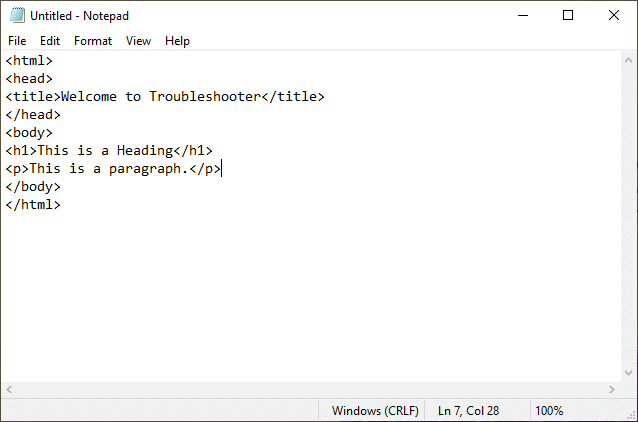
3. 파일 메뉴를 클릭하고 다른 이름 으로 저장 옵션을 선택하여 해당 파일을 저장합니다.
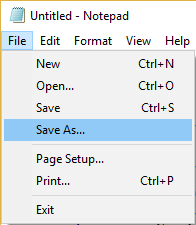
4. 파일 이름을 원하는 대로 지정합니다. 그러나 파일 확장자는 .htm 또는 .html 이어야 합니다. 예를 들어 파일 이름을 index.html 또는 index.html로 지정해야 합니다.
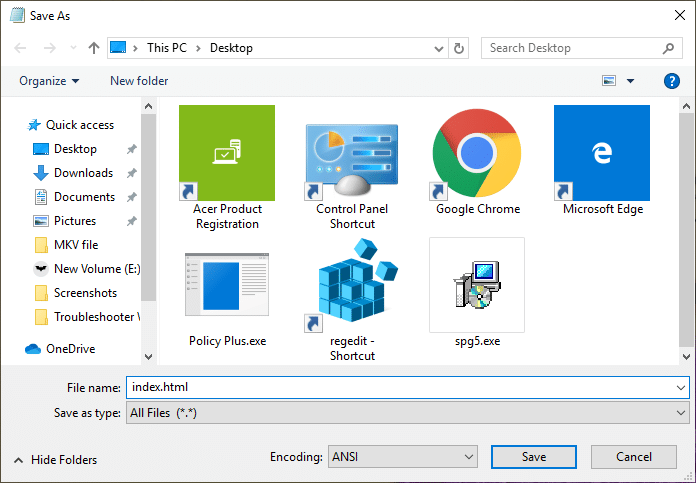
참고: 대상 파일 이름이 .txt 확장자로 끝나지 않아야 합니다.
5. 그런 다음 인코딩 드롭다운 에서 UTF-8 을 선택합니다.
6. 이제 방금 html 또는 html 확장자로 저장 한 파일을 두 번 클릭합니다 .
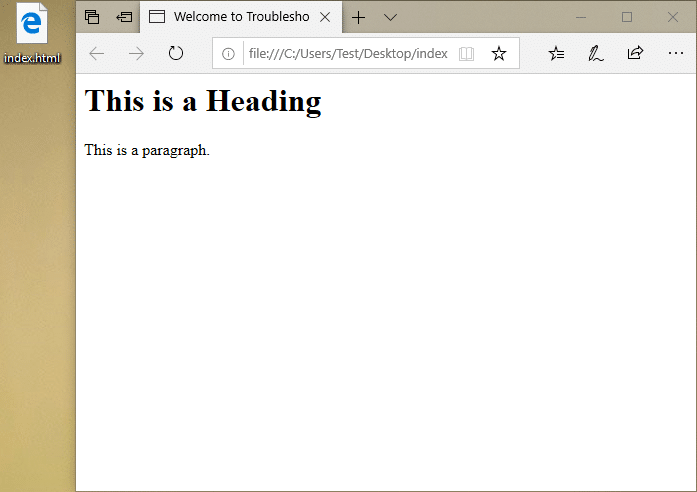
7.파일이 열리면 웹 페이지가 표시됩니다.
8. 편집할 웹 페이지가 이미 있는 경우 파일을 마우스 오른쪽 버튼으로 클릭 하고 연결 프로그램 을 선택한 다음 메모장을 선택합니다.
메모장에서 변경하려면 해당 파일로 이동하여 열어서 편집해야 합니다.
참고: 여러 타사 텍스트 편집기 소프트웨어를 사용할 수 있지만 메모장은 Windows와 함께 사전 설치되어 제공됩니다. 모든 텍스트 편집 작업에 빠르고 직관적으로 사용할 수 있습니다.
Windows 10에서 메모장은 어디에 있습니까? 메모장을 여는 6가지 방법!
문제가 발생하는 경우에 대비하여 복원 지점을 만드십시오.
방법 1 – 시작 메뉴를 통해 메모장 열기
1. 시작 메뉴를 엽니다.
2. 모든 앱 > Windows 보조프로그램 으로 이동한 다음 메모장 을 선택하여 엽니다.
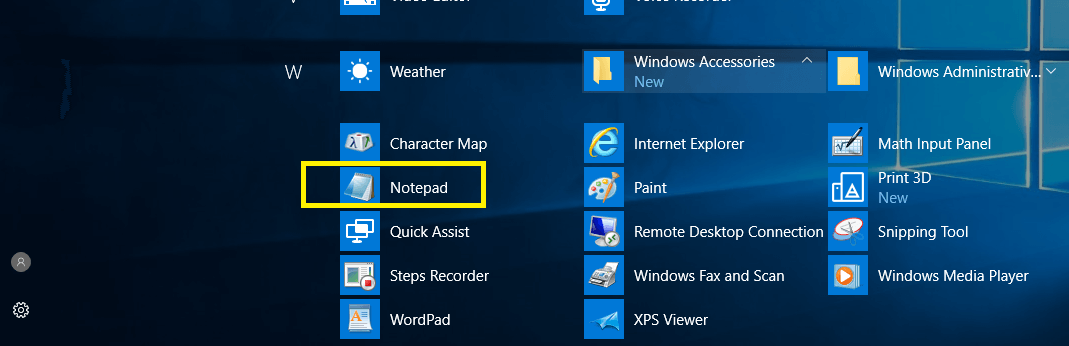
장치에서 메모장을 찾기가 쉽지 않습니까? 메모장을 여는 더 많은 방법이 있습니다.
방법 2 - 명령 프롬프트를 통해 메모장 열기
1. 방법 중 하나를 사용하여 장치에서 명령 프롬프트를 엽니다.
2.여기에 관리자 권한 명령 프롬프트에서 언급된 명령을 입력하고 Enter 키를 누릅니다.
메모장.exe
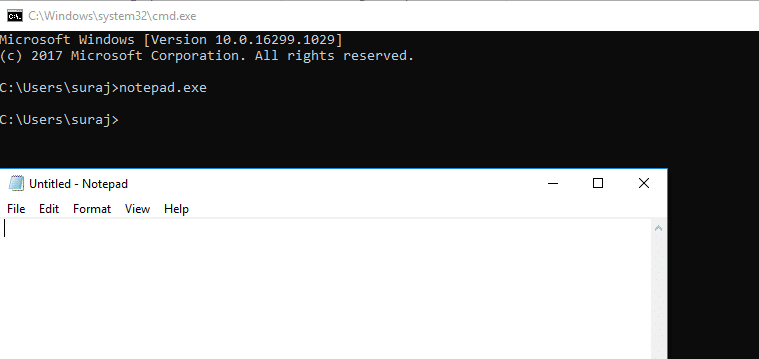

Enter 키를 누르면 명령 프롬프트가 즉시 장치에서 메모장을 엽니다.
방법 3 – Windows 검색 창을 사용하여 메모장 열기
1. Windows + S 를 눌러 Windows 검색을 불러오고 메모장을 입력합니다.
2. 검색 결과에서 메모장 을 선택합니다.
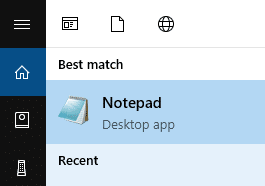
방법 4 - 마우스 오른쪽 버튼 클릭 컨텍스트 메뉴를 통해 메모장 열기
1. 바탕 화면 의 빈 영역을 마우스 오른쪽 버튼으로 클릭 한 다음 새로 만들기 > 텍스트 문서로 이동합니다.
2. 텍스트 문서 를 두 번 클릭하여 메모장 문서를 엽니다.
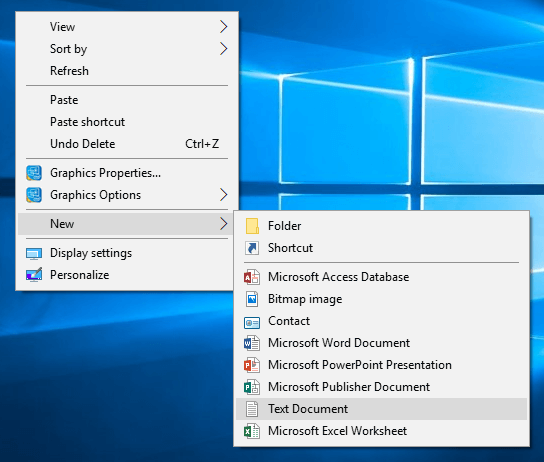
이 방법을 사용하면 장치가 바탕 화면에 메모장 텍스트 파일을 직접 생성합니다. 편집을 시작하려면 저장하고 열어야 합니다.
방법 5 - 실행 명령을 통해 메모장 열기
1. Windows 키 + R 을 누르고 메모장을 입력합니다.
2. Enter 키를 누르거나 확인을 눌러 메모장을 엽니다.
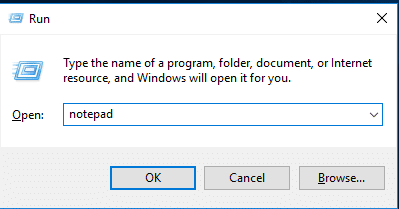
방법 6 – Windows 탐색기를 통해 메모장 열기
메모장을 여는 또 다른 방법은 Windows 탐색기 섹션을 사용하는 것입니다.
1. Windows 키 + E를 눌러 Windows 탐색기 를 열고 내 PC > OS (C:) > Windows로 이동합니다.
2.여기에 notepad.exe 파일 이 있습니다. 메모장을 열려면 두 번 클릭하십시오.
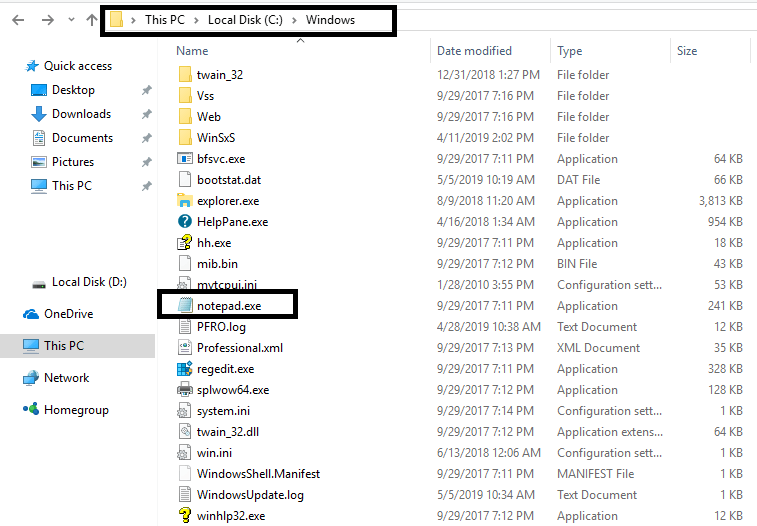
Windows PowerShell을 사용하여 메모장을 열 수도 있습니다. Windows PowerShell을 열고 메모장을 입력하고 Enter 키를 누르기만 하면 됩니다.
메모장에 쉽게 액세스하는 방법
옵션 1 - 메모장을 작업 표시줄에 고정
메모장을 자주 여는 경우 장치에서 메모장에 빠르게 액세스할 수 있도록 일부 설정을 구성하는 것이 좋습니다. 작업 표시줄에 메모장을 고정하면 메모장에 더 편리하게 액세스할 수 있습니다.
1. 위의 방법 중 하나를 사용하여 메모장 창을 엽니다.
2. 작업 표시줄에 있는 메모장 아이콘을 마우스 오른쪽 버튼으로 클릭 합니다.
3. 작업 표시줄에 고정 옵션을 선택합니다.
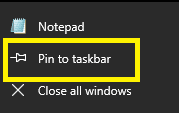
옵션 2 – 바탕 화면에 메모장 바로 가기 만들기
데스크탑에서 바로 메모장에 액세스하는 것이 더 간편하지 않을까요? 예, 따라서 바탕 화면에 메모장의 바로 가기를 쉽게 만들 수 있습니다.
1. 시작 메뉴를 엽니다.
2.프로그램 메뉴에서 메모장 을 찾습니다.
3. 메모장을 마우스 오른쪽 버튼으로 클릭 하고 파일 위치 열기를 선택합니다.
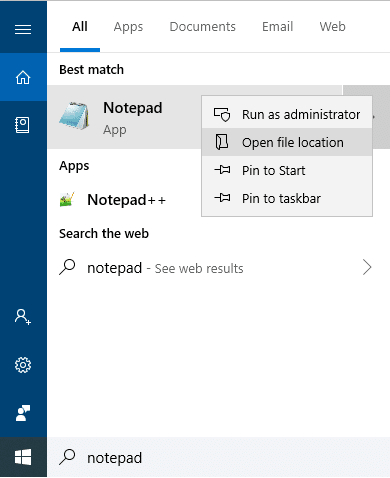
4. 메모장 아이콘을 바탕 화면으로 끌어다 놓아야 합니다.

즉, 바탕 화면에 메모장 바로 가기가 생성됩니다.
위에서 언급한 메모장에 액세스하고 여는 6가지 방법이 모두 있으며 메모장에 액세스하는 다른 방법이 몇 가지 있을 수 있지만 지금은 위의 방법으로 충분하다고 생각합니다. 기본 설정과 편리성에 따라 장치에서 메모장 을 여는 특정 방법을 선택할 수 있습니다. 단, 작업표시줄에 메모장을 고정하거나 빠른 접근을 위한 바로가기를 만들어두는 것이 좋다. Windows 운영 체제와 관련된 추가 정보와 요령을 알고 싶다면 계속 지켜봐 주십시오. 이 기사와 관련된 의견을 댓글 상자에 공유해 주세요.
추천:
- Windows 10에서 인터넷 연결 문제 해결
- 7-Zip 대 WinZip 대 WinRAR(최고의 파일 압축 도구)
- 무선 라우터가 계속 연결이 끊기거나 끊기는 문제 수정
- Windows 10에서 TAR 파일(.tar.gz)을 여는 방법
이 기사가 도움이 되었기를 바랍니다. 이제 Windows 10에서 메모장은 어디에 있습니까? 그러나 이 튜토리얼과 관련하여 여전히 질문이 있는 경우 댓글 섹션에서 자유롭게 질문하십시오.
